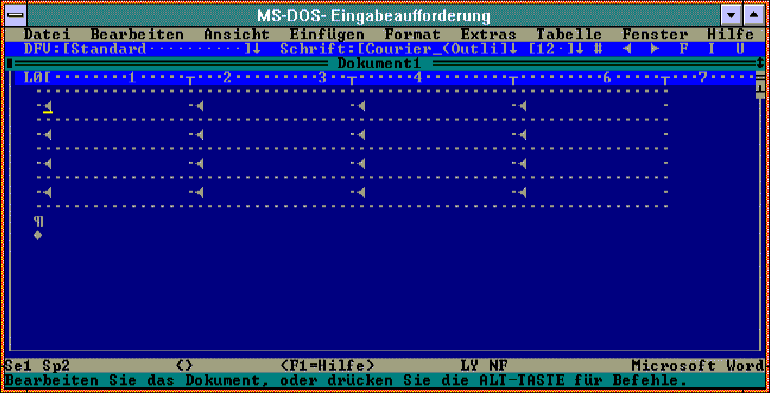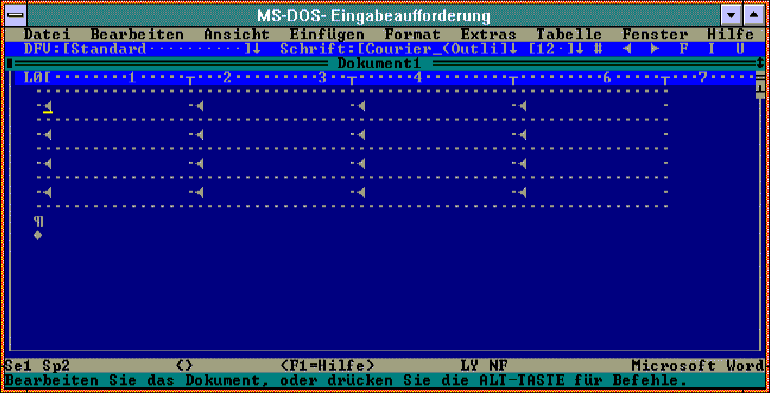BITE Homepage
BITE Homepage  BITE-Zwischenbericht 1997
BITE-Zwischenbericht 1997
 Ergebnisse Braillezeilen
Ergebnisse Braillezeilen  2. Ergebnisse der Praktischen Prüfung von Braillezeilen
2. Ergebnisse der Praktischen Prüfung von Braillezeilen  Stichwortverzeichnis
Stichwortverzeichnis
2.6.2 Fortgeschrittene Textverarbeitung
Unter diesen
Abschnitt haben wir die
Gestaltungs- und
Bearbeitungsmöglichkeiten von
Kopf- und
Fußzeilen,
Tabellen und
Sprungmarken für
Vorlagen erfaßt.
werden unter
MS-
Word als normaler
Text gestaltet und anschließend als Kopf- oder
Fußzeile formatiert. Ferner kann an dieser Stelle bestimmt werden, ob die
Zeile auf der ersten Seite gedruckt werden soll und welcher
Abstand zum
Papierrand gewünscht wird.
Nach dem
Aufruf der
Dialogbox für die
Kopf-/Fußzeilen-
Formatierung ließ sich von allen
Teilnehmern das
Optionsfeld "
Formatieren als
Kopfzeile" und das
Kontrollkästchen "
Drucken auf Erste Seite" aktivieren. Alle
Produkte zeigten die
Linien der
Befehlsschaltfläche an und konnten das
Einstellen eines
Abstands über die
Schaltfläche "
Option" vornehmen. Auch das
Controlzeichen, welches nach
Beendigung der
Einstellungen den Text als Kopfzeile ausweist, wurde von allen dargestellt.
Daß es sich in der Dialogbox bei "Option" um eine Schaltfläche handelte, war dagegen nur bei den
Zeilen von
Baum,
KTS,
EHG und
Hedo erkennbar.
stellten ähnlich wie die zuvor beschriebenen
Kopfzeilen nur in wenigen Kleinigkeiten für die eine oder andere
Braillezeile ein
Problem dar.
Überprüft wurden die
Kontrollmöglichkeiten beim
Navigieren durch größere Tabellen, bei der
Darstellung von (
Hilfs-)Linien und bei der Korrektheit der
Wiedergabe des
Zellinhaltes. Für den späteren
Ausdruck kann eine
Tabelle mit Linien über das
Format-
Rahmen-
Menü versehen werden. Die Art der
Linie wird dabei über
Listenfelder eingestellt. Das Navigieren zwischen den
Zellen läßt sich über die
Tab-
Taste bewerkstelligen. Hierbei wird aber ein eventuell vorhandener
Zellinhalt automatisch von MS-Word markiert.
Eine vierspaltige Tabelle mit Gitternetzlinien und Zellmarken
Alle getesteten Produkte konnten eine Tabelle über das Menü einfügen. Die Gitternetzlinien neben und über den Zellen wurden, mit
Ausnahme von
KTS12, von allen
Braillezeilen
angezeigt. Die Zellmarken wurden von den Braillezeilen von
EHG und
Hedo nicht angezeigt.
Im
Rahmenformatierungsmenü ließ sich das Optionsfeld "Linien" von allen aktivieren. Das
Auswählen eines
Standardlinientyps für die
Zellumrandung war nur bei
Baum nicht möglich. Die Linien der fertig eingerahmten Tabelle wurden mit einer Ausnahme von allen angezeigt (
KTS zeigte die Linien neben der
Zelle nicht an).
Bei der
Koordination innerhalb der Tabelle war bei keinem
Testkandidaten eine
Kontrolle möglich, das Navigieren in eine bestimmte Zelle war nur über
Abzählen möglich. In einer großen Tabelle, deren
Zellinhalte jeweils aus mehrzeiligem Text bestand, folgten alle
Kandidaten außer
EHG der
Sprungbewegung von Zelle zu Zelle über die Tab-Taste. Die
Position einer bestimmten
Spalte wurde nach mehrmaligem hin und her springen von
Papenmeier und
B&M (bezogen auf die ursprüngliche Position am
Brailledisplay) nicht mehr korrekt wiedergegeben. Bei
B&M wurde auch der
Inhalt von Zellen einer bestimmten Spalte an verschiedenen
Positionen wiedergegeben. Die Zeile von
Papenmeier folgte im späteren Verlauf der Tab-Taste plötzlich nicht mehr.
können in zwei
Varianten eingesetzt werden: als praktisch leeres
Dokument mit einigen
Eingabeaufforderungen für die
Verwendung von fertigen Vorlagen, die im
Drucker eingelegt werden, oder als komplett mit Text und Kopf eingerichtete Vorlagen für
Blankopapier.
Beide Arten von Vorlagen können mit Sprungmarken versehen werden, so daß der
Anwender gezielt ohne zu suchen an die relevanten
Stellen eines
Formulars gelangen kann. Diese
Marken werden mit dem
Attribut "verborgen" versehen, welches auf dem
Bildschirm sichtbar bleibt, im späteren Ausdruck aber nicht berücksichtigt wird. Zur Unterstützung kann an einer
Sprungmarke zusätzlich ein verborgener Text mit
Anleitung zum
Ausfüllen eingesetzt werden. Bei der
Arbeit mit fertigen Vorlagen kann es erforderlich sein, daß eine Sprungmarke exakt positioniert werden muß, damit der dort eingegebene Text exakt auf die
Vorlage gedruckt wird. Im
Test wurden diese Erfordernisse überprüft.
Dem
Sprung von
Marke zu Marke folgten alle
Testprodukte. Um den "verborgen" dargestellten
Aufforderungstext hervorheben zu können, müßten bei den
Produkten entweder die Braillezeile konfiguriert oder die
Farbdarstellung innerhalb von MS-Word geändert werden.
Das
Positionieren von Text war allgemein möglich und dieser wurde in der
Layout-Ansicht auch von allen an der richtigen Position (bezogen auf die
Horizontale) angezeigt.
Fazit fortgeschrittene Textverarbeitung
Fortgeschrittene Textverarbeitung, zu der wir das
Einrichten einer Kopfzeile, das
Gestalten einer Tabelle und das
Arbeiten mit Sprungmarken für
Formulare zählten, wurden überwiegend bewältigt. Nur die gezielte
Navigation innerhalb einer Tabelle ist allgemein verbesserungsbedürftig. Die Korrektheit der
Positionsangabe eines Zellinhaltes bezogen auf die Spalte ließ bei den Braillezeilen von
B&M und
Papenmeier zu wünschen übrig.
Checkliste MS-Word Fortgeschrittenes |
| B&M
| Baum
| EHG
| | Hedo
| KTS
| | Papenmeier
|
|
Optionsfeld "Formatieren als Kopfzeile" aktivieren | ü | ü | ü | ü | ü | ü | ü | ü |
Kontrollkästchen "Erste Seite" aktivieren | ü | ü | ü | ü | ü | ü | ü | ü |
Linien der Schaltfläche | ü | ü | ü | ü | ü | ü | ü | ü |
als Schaltfläche erkennbar | - | ü | ü | - | ü | ü | - | - |
Abstand über Option erhöhen | ü | ü | ü | ü | ü | ü | ü | ü |
Controlzeichen erkennbar | ü | ü | ü | ü | ü | ü | ü | ü |
Tabelle |
Tabelle einfügen | ü | ü | ü | ü | ü | ü | ü | ü |
Gitternetzlinien l/r/o/u | ü | ü | ü | ü | ü | - 5 | ü | ü |
Cursor in Zelle B4 bewegen | Abzählen ohne Kontrolle | Abzählen ohne Kontrolle | Abzählen ohne Kontrolle | Abzählen ohne Kontrolle | Abzählen ohne Kontrolle | Abzählen ohne Kontrolle | | Abzählen ohne Kontrolle |
Zellmarken dargestellt | ü | ü | - | ü | - | ü | ü | ü2 |
| ü | ü | -3 | ü | ü | ü | ü | ü |
Spalte und Zellinhalt eine Zeile tiefer an gleicher Position auf Brailledisplay (über Tab-Taste) |
- |
ü |
ü |
ü |
ü |
ü |
ü |
- |
1 zeigt in leeren Zellen keinen Cursor 2 Zellmarken werden nach dem Setzen von Linien nur noch in der aktuellen Zelle angezeigt
3 müßte definiert werden 4 laut Novotech 5 sollte laut KTS möglich sein |
Checkliste MS-Word Fortgeschrittenes II. |
| B&M
BMS III | Baum
DM80 | EHG
| Frank Audiodata | Hedo
Profiline | KTS
Brailloterm | Novotech
Alva | Papenmeier
Braillex 2D |
|
Option "Linien" aktivierbar | ü | ü | ü | ü | ü | ü | ü | ü |
Linientyp aus Listenfeld je "Standard" | ü | - | ü | ü | ü | ü | ü | ü |
Linien r/l dargestellt | ü | ü | ü | ü | ü | - 5 | ü | ü |
Linien o/u dargestellt | ü | ü | ü | ü | ü | ü | ü | ü |
|
| ü | ü | ü | ü | ü | ü | ü | ü |
zur Darstellung des Attributs "verborgen" müßte man | BZ konfi-gurieren | | k.A. | BZ konfi-gurieren | k.A. | k.A. | BZ konfi-gurieren | BZ konfi-gurieren |
| ü | ü | ü | ü | ü | ü | ü4 | ü |
| ü | ü | ü | ü | ü | ü | ü | ü |
1 zeigt in leeren Zellen keinen Cursor 2 Zellmarken werden nach dem Setzen von Linien nur noch in der aktuellen Zelle angezeigt
3 müßte definiert werden 4 laut Novotech 5 sollte laut KTS möglich sein |
12 Nachträgliche Anmerkung des Anbieters KTS: Gitternetzlinien und Rahmenlinien sollten ohne Einschränkungen angezeigt werden.
 2.6.1 Grundlagen der Textverarbeitung
2.6.1 Grundlagen der Textverarbeitung
 2.7 Paketsoftware F&A
2.7 Paketsoftware F&A
Erstellt: 04.09.1998 20:06 Aktualisiert: 14.12.1998 21:46
Autor: Brigitte Bornemann-Jeske et al.
Copyright © 1998 BIT GmbH - Mailto: 0402987340@t-online.de
Modellversuch im Auftrag des Bundesministeriums für Arbeit und Sozialordnung